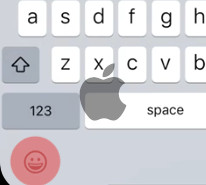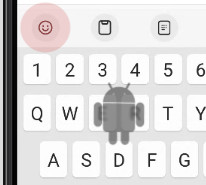User Guide – jp
注 このガイドは、http://atomjump.org/wp/user-guide/ にある英語版からの機械翻訳です。翻訳があなたにとって意味があることを確認できる場合、または翻訳を改善できる場合は、 http://atomjump.org/wp/contact/ で直接お問い合わせいただくか、https://src.atomjump.com/atomjump/atomjumpcom-content-only/ 。ご意見をお待ちしております。
- 前書き
- メッセージを投稿します
- メッセージを作成するには
- ビデオ会議へ
- 自分に名前を付ける
- アカウントを設定するには
- 新しいPCまたは電話にログインするには
- 一人にプライベートメッセージを書くには
- フォーラムの購読者にプライベートメッセージを書くには
- Twitterユーザーに返信するには
- フォーラムの購読者になるには
- グループを設定するには
- 個室を設置するには
- SMS通知を取得するには
- アプリの通知を受け取るには
- フォーラムのショートカットを保存するには
- 写真を投稿するには
- ステッカーを投稿するには
- メッセージをダウンロードするには
- 言語を変更するには
- フルスクリーンに移行するには
- メッセージを削除するには
- Androidで画像のちらつきを防ぐには
前書き
AtomJump Messaging は、ライブ メッセージングとフォーラム コミュニケーション用のマルチレイヤー ‘Progressive Web App’ です。 その核となるのは、単一のフォーラムを操作するメッセージング インターフェイスです。このガイドでは、このインターフェイスの操作方法を説明します。 Web サイト上の特定のリンクをクリックすると、AtomJump フォーラムを見つけることができます。これにより、ブラウザー内のポップアップ ボックスにフォーラムが開きます。 どの Web サイトでもこれらのフォーラムを運営できます。AtomJump.com はこれらの Web サイトの 1 つです。
オプションのスターター アプリ (ホームページ アイコンをタップするとブラウザーで実行される) があり、お気に入りのフォーラムを 1 か所に集めて、インターネット上の AtomJump Messaging フォーラムからの新しいメッセージをチェックできます。 これらのコンポーネントはすべてオープン ソースで無料です。 AtomJump Messaging は登録済みの「より安全なアプリ」です。
プログレッシブ Web アプリであるため、第 1 世代のアプリストア メッセージング アプリよりも優れた点があります。
- 電話で何かについて話し合ったり、同じ会話のデスクトップバージョンに切り替えたりすることができます。すぐに、場合によってはログインしなくてもかまいません。
- Webリンクを送信するだけで、これまでAtomJumpにサインインしたことがない人々のグループをフォーラムに招待できます。アカウントを作成する必要はありません。
- 新しい人が会話に参加するために、電話でのセキュリティ要求がたくさんある大きなアプリの扱いにくいダウンロードはありません。
- それぞれの異なるフォーラムは異なる組織によって運営され、そのフォーラムの機能は運営者によって選択され、基本的な構成要素(「プラグイン」と呼ばれる)からまとめられます。
開始するには、たとえば次のフォーラムを試すことができます。 https://atomjump.com
オプションの AtomJump Messaging スターター アプリ (iPhone/Android/デスクトップ) を取得するには: iOS Android Desktop (Notes)
メッセージを投稿します
AtomJump.comを使用している場合は、大きな青い「チャット」ボタンをクリックしてフォーラムに参加してください。 AtomJumpソフトウェアを使用している他のサイトでは、特定のリンクをクリックすると、メッセージングポップアップが表示されます。
上部にある[コメントを入力]ボックスに入力を開始し、[送信]をクリックします。それでおしまい!アカウントは必要ありませんが、名前を付けていない場合は「AnonXX」と呼ばれます。
メッセージを作成するには
さまざまなタイプのメディアに共通のメッセージングショートカットをいくつか入力できます。
| 入る | 作成します |
|---|---|
| http://link.com | http://link.com |
| link.com | link.com |
:) * |
|
:( * |
|
;) * |
|
| lol * | |
| 😜😀😊😇⚽️🎎🦊💭
|
😜😀😊😇⚽️🎎🦊💭 |
| Please pay 5 dollars to me | Please pay 5 dollars to me |
| Please pay 3.30 pounds to me | Please pay 3.30 pounds to me |
|
http://yoururl.com/yourvideo.mp4
https://atomjumpurl/api/images/im/upl8-32601688.mp4
|
  |
| london@ | london@ |
| london․atomjump․com | london@ |
| http://a.very.long.link.with .lots.of.text.com | Expand |
| http://yoururl.com/yourpic.jpg |  |
| http://yoururl.com/youraudio.mp3 |  |
| http://yoururl.com/yourdoc.pdf |  |
* この機能はAtomJump.comでデフォルトでオンになっていますが、プロバイダーにこれらのプラグインが含まれていない場合はオンにならない場合があります。
ビデオ会議へ
フォーラムに参加しているときに、[送信]ボタンの横にあるカメラアイコンをクリックします。これにより、ビデオフォーラムに入る前に確認画面が表示されます。一部のブラウザでは、最初にブラウザの権限でカメラを受け入れる必要があります。
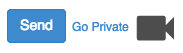
電話ユーザーは別のアプリをダウンロードすることを好む場合があります。
誰かに会うには、他の人にAtomJumpフォーラムのURLを送信して(AtomJump.comでは共有アイコンをクリックできます)、カメラをクリックするように伝えるのが最善です。 Jitsiで詳細な手順を見つけることができます。 Jitsi
注:これらのビデオフォーラムは、プライベートフォーラムに参加していない限り公開されており、新しいユーザーを受け入れる前に受け入れる必要がありますが、その後は他の人に見せることに注意する必要があります。ここでプライバシーが必要な場合は、1回限りのセッション、またはプライベートフォーラムを購入。
代替方法: ほとんどのプラットフォームではクリックしてビデオ フォーラムにアクセスできるはずですが、一部のプラットフォームではビデオ フォーラムにアクセスできません。 特に iPad / Internet Explorer の場合は、デスクトップ / アプリを直接実行し、そこにフォーラムのアドレスをコピーすることもできます。 例えば。 AtomJump.com ページの場合、フォーラム アドレスは「https://jitsi0.atomjump.com/[一意のコード]ajps」の後にサブドメインが続きます。 紫色の「リンク」アイコンのアドレスを見てこれを見つけることもできます。
ビデオ品質: 1 対 1 のミーティングでは、直接「ピアツーピア」ビデオ データ転送が使用されるため、最高の品質が得られます。 参加者が 3 人以上の場合、データがサーバーに直接出入りするため、エコサーバーは参加者をよりブロック状の「低帯域幅」表示に切り替えます。 この低エネルギー モードにより、サーバーの CPU と帯域幅の両方の制限が節約されます。
自分に名前を付ける
左下の[設定]をクリックします。 「あなたの名前」にあなたの名前を書き、「設定を保存」をクリックします。完全なアカウントは必要ありませんが、プライベートメッセージを受け取ったときに通知を受け取りたい場合は、アカウントが必要になります(以下を参照)。
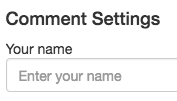
アカウントを設定するには
アカウントを設定すると、プライベートメッセージを受信できるようになります。左下の[設定]をクリックします。あなたの名前を「あなたの名前」に、あなたのメールアドレスを「あなたのメール」に書いてください。
オプションで、アカウントにパスワードを追加できます(これにより、他の誰かがあなたのプライベートメッセージを読むことができなくなります)。これを追加することを強くお勧めする場合は、[その他]をクリックしてパスワードを入力してください。
[設定を保存]をクリックします。

プライベートメッセージで電子メール通知を受け取りますが、他の目的であなたの電子メールアドレスを使用することはありません。
新しいPCまたは電話にログインするには
アカウントの設定時に最初のデバイスで入力したものと同じメールアドレスとパスワードを使用してください。
公共のPCを使用している場合は、ログインの詳細が記憶されるため、PCを離れるときは必ずログアウトする必要があります。
注:異なるAtomJumpサーバーのインストールごとに、独自のプライベートユーザーデータベースがあります。 アカウントがAtomJump.comで設定されている場合、アカウントは他のAtomJump.comプロパティ間で共有される可能性がありますが、他の会社によって実行されているため、表示される可能性のあるメッセージングポップアップのすべてのバージョンで必ずしも機能するとは限りません。
一人にプライベートメッセージを書くには
メッセージの横にある人の名前をクリックまたはタップします。次に、メッセージを入力して、[[名前]に送信]をタップします。
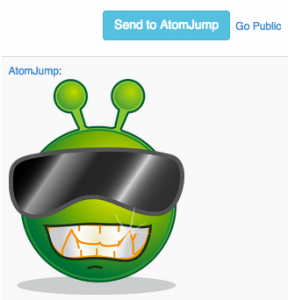
全員がもう一度見ることができるようにメッセージの投稿を開始するには、[公開]をクリックする必要があります。
フォーラムの購読者にプライベートメッセージを書くには
[非公開にする]をクリックします。通常どおりメッセージを入力します。
公開フォーラムへの投稿に戻る準備ができたら、もう一度[公開]をクリックします。
Twitterユーザーに返信するには
メッセージの横にある人の名前をクリックまたはタップします。次に、メッセージを入力して[送信]をタップします。
Twitterの返信は常に公開され、Twitterアカウントは必要ありません。 AtomJumpアカウントから、現在参加しているフォーラムで彼らを待っているメッセージがあることを示すメッセージが自動的に送信されます。 Twitterメッセージを読んで返信するかどうかは、彼ら次第です。
フォーラムの購読者になるには
アカウントを持っておらず、(サインインせずに)電子メールによる通知のみを受け取りたい場合は、メッセージング ウィンドウで耳をタップして登録できます。
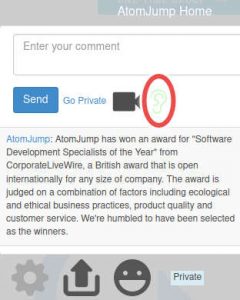


アカウントを持っている場合は、最初にログインする必要があります。これを行うには、[設定]をクリックし、パスワードボックスの[その他]をクリックして、メールアドレスとパスワードを入力します。次に、[ログイン]をクリックします。
メッセージングページで、耳をタップして緑色の「リスニングイヤー」に切り替え、その1つのフォーラムに登録します。
購読しているフォーラムから購読を解除するには、メッセージページの赤い「聞いていない耳」をタップして切り替えます。
グループを設定するには
AtomJump.comで「グループ名を入力してください」と表示されている独自のグループ名または既存のパブリックグループ名を入力し、「AtomJump」をクリックします。
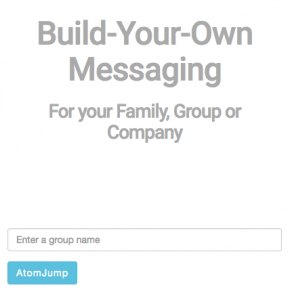
例えば「sailinglondon」と入力して「AtomJump」をタップすると、ブラウザは次のアドレスに移動します。
![]()
メール、SMS、インスタントメッセージ、またはその他の方法で、フォーラムのWebリンクをグループと共有します。下にあるページの右上隅にある「共有」アイコンをタップすると、atomjump.comでこのリンクをすばやく見つけることができます。
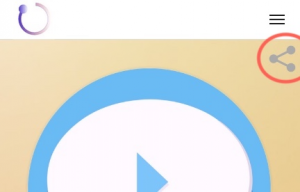
その後、各個人は、継続的な通知を受け取るためにフォーラムのサブスクライバーになることを選択できます。
高度なヒント:オプションで「/go/」をWebリンクの最後に追加できます。これにより、ゲストのライブフォーラムがすぐに開きます。 (大きな青い「移動」ボタンをタップする必要がないように)。
仮住所
一時的なアドレス(例:http://sailinglondon.clst4.atomjump.com)に送信され、完全にアクティブになるまでに2〜48時間かかると言われた場合は、ドメイン転送のステータスを次のURLで確認できます。 https://dnschecker.org。 ページの目的のアドレスを入力します。例: 「sailinglondon.atomjump.com」と検索します。 確認する必要があるのは、返されるすべてのアドレスが「114.23.93.129」(既存のatomjump.comのホームアドレス)とは異なることです。 これが事実になると、誰もが正しいサーバーを見ることができ、フォーラムに他の人を安全に招待できます。 そうでない場合、一部のユーザーがメッセージフォーラムに書き込む可能性がありますが、それらのメッセージは間違ったサーバーに送信され、他のユーザーには表示されません。
個室を設置するには
AtomJump․comでは、「Enter a group name」と表示されている独自の部屋名を入力できます。例: 「fredfamily」をクリックし、下部のエントリ「Create a PRIVATE room」をタップします。
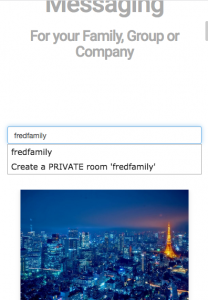
AtomJump․comでは、これはNZ $ 15 /年(約$ US 10 /年)かかります。 このページから直接サインアップすることもできます。他のサイトでは、システム管理者に連絡してプライベートフォーラムのパスワードを追加する必要があります。
注:使用することを決定したフォーラムのパスワードは、個人のパスワードとは異なり、部屋のすべてのメンバーに快適に電子メールで送信できるものでなければなりません。
SMS通知を取得するには
AtomJump.comでは、これは無料のアプリに取って代わられ、グラフィカルなメッセージポップアップを提供することに注意してください。ただし、これらの手順は、サーバーの他のインストールにも適用される場合があります。
左下の[設定]をクリックします。 [その他]をクリックし、先頭にプラス記号「+」を付けず、スペースを入れずに国際電話番号を入力します。例: 「+6433845613」は「6433845613」と入力する必要があります。
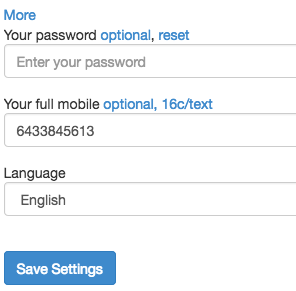
プロバイダーからの費用(メッセージあたり16cなど)が発生する可能性があるため、プロバイダーからの指示を確認してください。
アプリの通知を受け取るには
アプリ通知は可能ですが、AtomJump メッセージングではあまり目立ちません。 一般に、AtomJump の背後にいる人々は静かな生活を好むため、メッセージ通知を電子メールと同じように扱うのが最善です。つまり、他の人がチェックしてほしいと思っているときではなく、自分がチェックしたいときに新しいメッセージをチェックします。 言い換えれば、あなたは自分の物理的空間をコントロールしており、携帯電話から沈黙したいという他の人の一般的な願望を尊重しています。
これがAtomJump.com ページで英語を話せる場合は、ページの 「アプリを試す」セクションに進み、指示に従います。
これがプライベート サーバー上にある場合は、まず以下の「プライベート サーバー固有」の手順に従ってください。 ただし、AtomJump.com を使用している場合は、このプライベート セクションをスキップして、以下の「すべてのユーザー」に進むことができます。
プライベート サーバー固有
フォーラムを開きます。
左下隅にある「設定」歯車をクリックします。

「メール」フィールドの下にある「その他」をタップすると、Android および iOS 用の「ポップアップ通知を受け取る」へのリンクがいくつかあります。 この下には、おそらく以下のような内容があるでしょう。
https://yourlink/api/
前述の「http」で始まるサーバー アドレスをコピーする必要があります。 (この場合は「https://yourlink/api/」)
ポップアップ通知の iOS または Android リンクをクリックして、AtomJump アプリを開きます。
すべてのユーザー
AtomJump アプリをまだ開いていない場合は開きます。
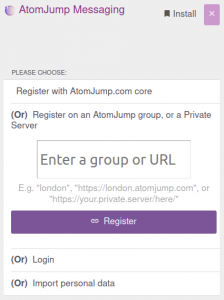
アプリ内で、[AtomJump グループまたはプライベート サーバーに登録] をタップし、xyz.atomjump.com ページのグループ名を入力するか (xyz.atomjump.com の場合は「xyz」と入力します)、プライベート サーバーに貼り付けます。 サーバー URL は上からコピーされました。
サインインを求められるので、アカウントを作成するか、既存のアカウントを入力します (下の 1 番目の画像)。 これが完了すると、AtomJump アプリがそのサーバー上の電子メール アドレスに関連付けられたことがブラウザーに表示されます (下の 2 番目の画像)。 左上隅にある紫色のアイコンをタップして、AtomJump アプリに戻ります。 AtomJump アプリには「メッセージをリッスンしています」と表示されるはずです (下の 3 番目の画像)。
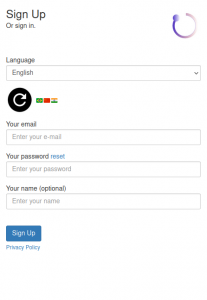
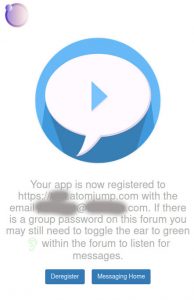

まだこれを行っていない場合は、Android、iPhone、またはデスクトップ デバイスの「インストール」リンクの手順に従ってアプリを「インストール」することをお勧めします。 これにより、再度アクセスできるホームページ アイコンが作成されます。 インストール リンクを表示するには、[+登録] をタップする必要がある場合があります。 ヒント: 以下に、同様のタイプのインストール プロセスを示すビデオをいくつか示します (ただし、アプリではなく単一の AtomJump ページに関するものです): iPhone および Android 携帯電話。
アプリに「メッセージを聞いています」と表示されると、アプリを開いたときにこのアカウントの個人メッセージがポップアップ表示され、一部のデバイス (デスクトップ/Android など) では、アプリがバックグラウンドで実行されている場合にピン音が鳴ります。 タブ。 ただし、多くの Android スマートフォンでは、スマートフォンがスリープ モードになると、ping 音は聞こえません。
メッセージを受信したら、このタブをタップしてメッセージの完全版を表示し、[フォーラムを開く] をタップしてフォーラム自体に入り、応答できるようになります。
特定のサーバーの「登録を解除」 することで、 いつでもメッセージ通知を停止できます。 メッセージ通知は、ログアウト中に電子メールで行われます。 再度登録すると通知が再開されます。
フォーラムはいくつでも購読できます。 上記の「フォーラムの購読者になるには」を参照してください。
フォーラムのショートカットを保存するには
携帯電話を使用している場合は、AtomJump メッセージング スターター アプリをホームページのショートカット アイコンとしてインストールできます。 次のリンクのいずれかでアプリを開きます。
次に、[インストール] リンクをタップすると、ホームページのショートカット アイコンの作成手順が表示されます。 ヒント: 以下に、同様のタイプのインストール プロセスを示すビデオをいくつか示します (ただし、アプリではなく単一の AtomJump ページに関するものです): iPhone および Android 携帯電話。
最初のサーバー (通常は AtomJump.com ですが、詳細については上記の「アプリ通知を取得するには」を参照してください) を登録したら、新しいサーバーを簡単に追加できます。 – アプリ内の各通常グループへのリンクにアクセスします。 例えば。 「yourforum」が以下に追加されました。

これは次のいずれかの方法で行うことができます
- [AtomJump グループまたはプライベート サーバーに登録] をタップし、xyz.atomjump.com ページのグループ名を入力します (xyz.atomjump.com の場合は「xyz」と入力します)。 詳細については、上記のアプリ通知を取得するにはをご覧ください。
- AtomJump アプリの「設定」ページに入ります
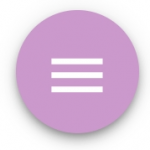 [新しいフォーラムを追加] をタップし、プライベート フォーラムに記載されているグループ名または URL を貼り付けます。 xyz.atomjump.com の場合は、「xyz」と入力します。 これにより、ページへの有効なショートカットが得られます。 ただし、このオプションを使用すると、実際にサーバーにペアリングを登録するには、[設定] ページに戻り、入力した [xyz] の横にある [リンク] アイコンを押す必要があります。
[新しいフォーラムを追加] をタップし、プライベート フォーラムに記載されているグループ名または URL を貼り付けます。 xyz.atomjump.com の場合は、「xyz」と入力します。 これにより、ページへの有効なショートカットが得られます。 ただし、このオプションを使用すると、実際にサーバーにペアリングを登録するには、[設定] ページに戻り、入力した [xyz] の横にある [リンク] アイコンを押す必要があります。 - ページの「アプリを試す」セクションの下にある「グループの登録」ボタンをタップし、指示に従います。 .
写真を投稿するには
左下隅にある「アップロード」アイコンをクリックします。ドライブから.jpg写真を選択し、[アップロード]をクリックします。注:複数の写真を選択できます。
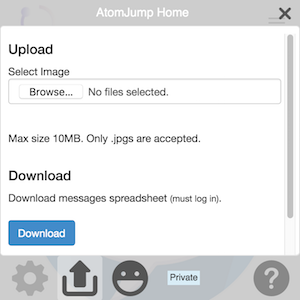
注:モバイルデバイスを使用している場合(例: Androidの場合、「カメラ」ではなくギャラリーにアクセスするには、「ドキュメント」、「ギャラリー」の順に選択します。
表示されるサムネイルプレビューをタップすると、写真のズーム可能なプレビューを表示するように選択できます。写真をもう一度タップして、プレビュー全体を閉じます。
プラットフォーム固有: iOS
ステッカーを投稿するには *
左下のスマイリーフェイスをクリックします。次に、ステッカーをクリックします。

メッセージをダウンロードするには
アカウントでログインします。左下隅にある[アップロード]アイコンをクリックします。 [ダウンロード]ボタンをクリックします。 .xlsxスプレッドシートファイルをダウンロードします。このファイルは、任意のスプレッドシートソフトウェアで開くことができます。 Open Office、Google Docs、MicrosoftOffice。
言語を変更するには *
左下の[設定]をクリックします。次に、[その他]をクリックして、[言語]ボックスをドロップダウンします。言語を選択してください。次に、[設定を保存]をクリックします。ログインしている場合は、パスワードの再入力が必要になる場合があります。
注:アイコン「設定」が付いた前面の灰色のボックスは、周囲のサイトがこの機能を実装している場合にのみ言語を変更します。ブラウザでページを更新する必要がある場合があります。 言語を変更すると、中央のボックスの「ガイド」メッセージが変更されます。 他のユーザーが入力したテキストには影響しません。
フルスクリーンに移行するには *
Androidフォン で、頻繁に使用されるAtomJumpメッセージングページを表示している場合は、ブラウザーの[設定](多くの場合、上部のアドレスの近くにある3つのバーアイコン)に移動し、[ホーム画面に追加]オプションを選択します。 、または同様のもの。
iPhone で、頻繁に使用するAtomJumpメッセージングページを表示しているときに、ページの下部にある[共有]アイコンをタップしてから、下部にある[ホーム画面に追加]アイコンなどをタップします。
次に、携帯電話のホーム画面に戻り、アイコンをタップします。これにより、メッセージング中に全画面の不動産が使用されます。
メッセージを削除するには
誰でもAtomJump.com上のメッセージを削除できます。これにより、フォーラムの大部分が自己管理できるようになります。あなたのメッセージが誰かによって不当に削除されたことを意味するかもしれませんが、それは誰もが承認したメッセージだけがフォーラムに残ることを意味します。このポリシーでは解決できない問題がある場合は、プライバシーページからお問い合わせください。
メッセージを削除するには、メッセージ自体をタップまたはクリックすると、下にゴミ箱アイコンが表示されたメッセージが表示されます。ごみ箱のアイコンをタップすると、メッセージは数秒で削除されます。
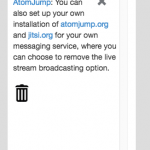
注:メッセージが投稿された後、他のロボットフィードがメッセージをコピーする前に、20分(AtomJumpのデフォルトインストールの場合、AtomJump.comを含む)でメッセージを削除できます。
Androidで画像のちらつきを防ぐには
Androidスマートフォンで、セキュリティで保護されていない「http」メッセージングサーバーに接続していて、スマートフォンのブラウザの設定の「ライトモード」がオンになっている場合、画像が5秒ごとにちらつくように見える可能性があります。スマートフォンのChromeブラウザ設定ページのちらつきを防ぐには、「ライトモード」をオフにすることをお勧めします。
または、「https」ドメインがサーバーに関連付けられている場合、問題は解消されます。
*この機能はAtomJump.comでデフォルトでオンになっていますが、プロバイダーにこれらのプラグインが含まれていない場合はオンにならない場合があります。